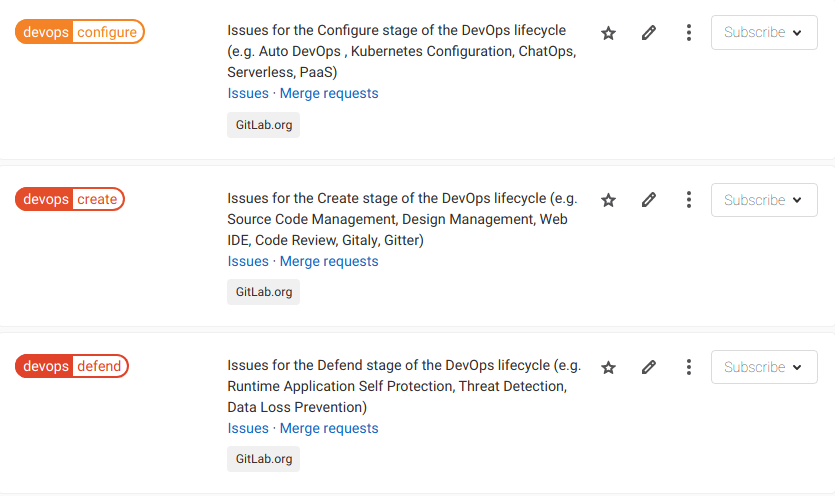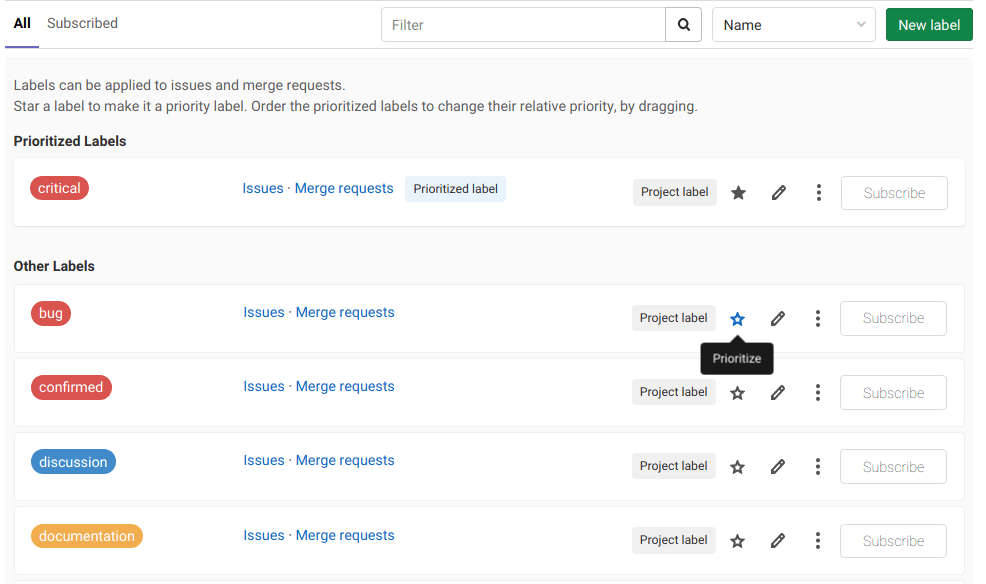标记 所有级别
随着议题、合并请求和史诗的数量不断增加,跟踪这些项目变得越来越具有挑战性。特别是当您的组织从几个人发展到数百或数千人时。这就是标记的用武之地。它们可以帮助您组织和标记您的工作,以便您可以跟踪和找到您感兴趣的工作项目。
标记是议题看板的关键部分。使用标记,您可以:
- 使用颜色和描述性标题(如
bug、feature request或docs)对史诗、议题和合并请求进行分类。 - 动态过滤和管理史诗、议题和合并请求。
- 搜索列表和看板。
-
沟通相关项的优先级和严重等级,使用范围标记。
标记是议题看板的关键部分。
标记类型
您可以在极狐GitLab 中使用两种标记:
- 项目标记 可以仅被指派给项目的议题和合并请求。
- 群组标记 可以被指派给所选群组或子群组中任何项目的议题、合并请求和史诗。
指派和取消指派标记
- 在侧边栏中的实时更新引入于极狐GitLab 14.10,使用名为
realtime_labels的功能标志,默认禁用。- 在极狐GitLab 15.1 中,在侧边栏中的实时更新为 JihuLab.com 启用。
- 在极狐GitLab 15.5 中,在侧边栏中的实时更新默认启用。
- 在极狐GitLab 15.6 中,在侧边栏中的实时更新一般可用。功能标志
realtime_labels被移除。
您可以将标记分配给任何议题、合并请求或史诗。
分配标记后,其他用户可以在不刷新页面的情况下立即看到更改,比如在:
- 史诗
- 事件
- 议题
- 合并请求
要指派和取消指派标记:
- 在侧边栏的 标记 部分,单击 编辑。
- 在 添加标记 列表中,通过键入标签名称来搜索标签。您可以重复搜索以添加更多标记。所选标签标有复选标记。
- 单击要添加或移除的标记。
- 要将更改应用于标记,请单击 添加标记 旁边的 X,或标记部分之外的任何位置。或者,要移除标记,请单击要移除的标记上的 X。
您还可以使用快速操作 指派标记:
- 使用
/label指派标记。 - 使用
/unlabel移除标记。 - 使用
/relabel移除所有标记并指派一个新的。
查看可用的标记
查看项目标记
要查看 项目标记:
- 在左侧边栏中,选择 搜索或转到,然后找到您的项目。
- 选择 管理 > 标记。
或:
- 查看议题或合并请求。
- 在右侧边栏的 标签 部分,选择 编辑。
- 选择 管理项目标签。
标记列表同时包含了在项目中创建的标记以及在项目的祖先群组上创建的标记。对于每一个标记来说,您可以查看标记创建的项目或群组路径。
查看群组标记
要查看 群组标记:
- 在左侧边栏中,选择 搜索或转到,然后找到您的群组。
- 选择 管理 > 标记。
或:
- 查看史诗。
- 在右侧边栏的 标签 部分,选择 编辑。
- 选择 管理群组标签。
群组标记列表仅包含在群组中创建的标记,不包含在群组项目中创建的标记。
创建标记
先决条件:
- 您必须具有项目或群组的报告者角色。
创建项目标记
要创建项目标记:
- 在左侧边栏中,选择 搜索或转到,然后找到您的项目。
- 选择 管理 > 标记。
- 选择 新建标记。
- 在 标题 字段中,输入一个简短的描述性名称。您还可以使用此字段创建范围,互斥标记。
- 可选。在 描述 字段中,输入有关如何和何时使用此标记的其他信息。
- 可选。通过选择可用颜色,或在 背景颜色 字段中输入特定颜色的十六进制颜色值来选择颜色。
- 选择 创建标签。
从议题或合并请求创建项目标记
您还可以从议题或合并请求创建项目标记。用这种方法创建的标记归属于和议题或合并请求相同的项目。
先决条件:
- 您必须具有项目的报告者角色。
要这么做的话:
- 查看议题或合并请求。
- 在右侧边栏的 标签 部分,选择 编辑。
- 选择 创建项目标签。
- 填写名称字段。在这种方式下您不能在创建标签时指定描述。您可以在稍后通过编辑标签添加描述。
- 选择颜色,通过选择可用颜色,或在 背景颜色 字段中输入特定颜色的十六进制颜色值。
- 选择 创建。您的标签将被创建并选中。
创建群组标记
要创建群组标记:
- 在左侧导航栏,选择 搜索或转到,然后找到您的群组。
- 选择 管理 > 标记。
- 选择 新建标记。
- 在 标题 字段中,输入一个简短的描述性名称。您还可以使用此字段创建范围,互斥标记。
- 可选。在 描述 字段中,输入有关如何和何时使用此标记的其他信息。
- 可选。通过选择可用颜色,或在 背景颜色 字段中输入特定颜色的十六进制颜色值来选择颜色。
- 选择 创建标签。
从史诗创建群组标记 专业版
您还可以从史诗创建群组标记。用这种方法创建的标记归属于和史诗相同的群组。
先决条件:
- 您必须具有群组的报告者角色。
要这么做的话:
- 查看史诗。
- 在右侧边栏的 标签 部分,选择 编辑。
- 选择 创建群组标签。
- 填写名称字段。在这种方式下您不能在创建标签时指定描述。您可以在稍后通过编辑标签添加描述。
- 选择颜色,通过选择可用颜色,或在 背景颜色 字段中输入特定颜色的十六进制颜色值。
- 选择 创建。
编辑标记
先决条件:
- 您必须至少具有项目或群组的报告者角色。
编辑项目标记
要编辑 项目 标记:
- 在左侧边栏中,选择 搜索或转到,然后找到您的项目。
- 选择 管理 > 标记。
- 在您想要编辑的标记旁边,选择 (),然后选择 编辑。
- 选择 保存更改。
编辑群组标记
要编辑 群组 标记:
- 在左侧边栏中,选择 搜索或转到,然后找到您的群组。
- 选择 管理 > 标记。
- 在您想要编辑的标记旁边,选择 (),然后选择 编辑。
- 选择 保存更改。
删除标记
先决条件:
- 您必须至少具有项目的报告者角色。
删除项目标记
要删除 *项目** 标记:
- 在左侧边栏中,选择 搜索或转到,然后找到您的项目。
- 选择 管理 > 标记。
- 在您想要删除的标记旁边,选择 (),然后选择 删除。
删除群组标记
要删除 群组 标记:
- 在左侧边栏中,选择 搜索或转到,然后找到您的群组。
- 选择 管理 > 标记。
-
或者:
- 在靠近 订阅 按钮部分,选择 ()。
- 在您想要编辑的标记旁边,选择 编辑 ()。
- 选择 删除。
将项目标记提升到群组标记
您可能希望将项目标记提升到群组,以便其他项目可以使用它。因此,您可以将标记提升为群组标记。
如果相同群组的其他项目具有相同标题的标记,它们将被合并到群组标记中。如果群组标记具有相同标题,它也会被合并。
先决条件:
- 您必须至少具有项目的报告者角色。
- 您必须至少具有项目的父群组的报告者角色。
要提升项目标记到群组标记:
- 在左侧边栏中,选择 搜索或转到,然后找到您的项目。
- 选择 管理 > 标记。
- 在靠近 订阅 按钮的地方,选择 () 并选择 提升为群组标记
所有使用旧标记的议题、合并请求、问题看板列表、问题看板过滤器和标签订阅将被分配到新的群组标记。
新的群组标记将具有与之前的项目标记相同的 ID。
提升子群组标记到父群组
无法直接提升群组标记到父群组。要这么做的话,需要使用以下的变通办法。
先决条件:
- 父群组必须包含子群组。
- 父群组中必须要有一个子群组,而且有您想提升的标记。
- 您必须至少具有两个群组的报告者角色。
要“提升”标记到父群组:
- 在父群组中,创建一个标签与原始标签名称相同。我们推荐使用不同的颜色,这样您在处理时就不会混淆两个标签。
-
在子群组中,查看标签列表。您应该能看到两个标签,以及它们的来源:
- 在子群组标记旁边(旧标记),选择 议题、合并请求 或 史诗。
- 添加新标签到与旧标签相同的议题、合并请求和史诗。
- 在子群组或父群组中,删除标签来自较低层级群组的标签。
现在您应该在父群组中有一个与旧标签同名的标签,而且它被添加到相同的议题、合并请求和史诗中。
生成默认项目标记
如果项目或其父群组没有标记,您可以在标签列表页面生成默认的项目标记。
先决条件:
- 您必须至少具有项目的报告者角色。
- 项目必须没有标记。
要添加默认标记到项目:
- 在左侧边栏中,选择 搜索或转到,然后找到您的项目。
- 选择 管理 > 标记。
- 选择 生成默认标记集。
以下标记将被创建:
bugconfirmedcriticaldiscussiondocumentationenhancementsuggestionsupport
范围标记 专业版
团队可以使用范围标记来注释议题、合并请求和史诗,使用互斥标记。通过防止某些标记一起使用,您可以创建更复杂的流程。
范围标记在它的主题中使用 :: 语法,例如:workflow::in-review。
一个议题、合并请求或史诗不能有两个相同 key 的范围标记,形式为 key::value。如果您添加了具有相同 key 但是不同 value 的范围标记,那么之前的 key 标记将被替换为新的标记。
通过范围标记过滤
要通过给定的范围过滤议题、合并请求或史诗,请在搜索标记名称中输入 <scope>::*。
比如,通过 platform::* 标记过滤会返回具有 platform::iOS、platform::Android 或 platform::Linux 标记。
范围标记示例
示例 1. 更新议题优先级:
- 您可以决定一个低优先级的议题,然后给其指派
priority::low标记。 - 在审核后,您可能会觉得议题的优先级需要进一步提升,然后您将其指派为
priority::high标记。 - 因为一个议题无法在同时具有两个优先级标记,所以极狐GitLab 会移除
priority::low标记。
示例 2. 您可以能想要在议题中自定义字段以便您追踪一些操作系统平台相关的事情。
您可以创建如下三个标记:
platform::iOSplatform::Androidplatform::Linux
如果您将上面的任意标记指派给议题,那么议题会自动移除任何以 platform:: 开始的现有标记。
示例 3. 您可以使用范围标记来代表您团队的工作流状态。
假设您有以下标记:
workflow::developmentworkflow::reviewworkflow::deployed
如果一个议题已经具有标记 workflow::development 并且开发者想要表示该议题现在处于审核状态,那么就给议题指派 workflow::review 标记,同时 workflow::development 标记会被移除。
当您在议题看板中跨标记移动议题时,也会发生相同的事情。使用范围标记,那些不参与议题看板工作的团队成员,也能够在议题本身中始终如一地推进工作流程状态。
嵌套的范围
当创建范围标记时,您可以通过使用多个 :: 来创建一个具有嵌套范围的标记。在这种情况下,最后 :: 之前的内容就是范围。
比如,如果你的项目具有以下标记:
workflow::backend::reviewworkflow::backend::developmentworkflow::frontend::review
一个议题 无法 同时具有 workflow::backend::review 和 workflow::backend::development 标记,因为它们在共享相同的范围:workflow::backend。
另外一方面,一个议题 可以 同时具有 workflow::backend::review 和 workflow::frontend::review 标记,因为它们同时具有不同的范围:workflow::frontend 和 workflow::backend。
当标记使用时收到通知
您可以通过订阅标记来实现不管什么时候标记被指派给议题、合并请求或史诗时,能够接收到通知。
要订阅一个标记:
- 查看标记列表页面。
- 在任意标记的右侧,选择 订阅。
- 可选。如果从项目订阅一个群组标记,或选择:
- 在项目级别订阅 会通知项目中的事件。
- 在群组级别订阅 会通知整个群组中的事件。
设置标记优先级
标记可以有相对优先级,会在您通过标记优先级和优先级排序议题和合并请求列表时使用。
当对标记进行优先级排序时,您必须从项目中进行。您无法从群组标记列表中来实现。
先决条件:
- 您必须至少具有项目报告者角色。
要对标记进行优先级排序:
- 在左侧边栏中,选择 搜索或转到,然后找到您的项目。
- 选择 管理 > 标记。
- 在您想要设置优先级的标记旁边,选择 。
此标记现在就会出现在标记列表顶部,优先级标记 下。
要更改这些标记的相对优先级,将它们向上或向下拖动。较高的列表位置会获得较高的优先级。
要学习当您按优先级或标记优先级排序时会发生什么,请参阅排序和排序问题列表。
当合并请求被合并时锁定标记 所有级别私有化部署
- 引入于极狐GitLab 16.3,使用名为
enforce_locked_labels_on_merge的功能标志。此功能处于 beta。默认禁用。
为了满足特定的审计需求,您可以设置一个标记为锁定状态。当一个带有锁定标记的合并请求被合并时,没有人可以从中移除标记。
当您向议题或史诗添加锁定标记时,它们会像普通标记一样工作。
先决条件:
- 您必须至少具有项目或群组的报告者角色。
要在合并是将标记设为锁定:
- 在左侧边栏中,选择 搜索或转到,然后找到您的项目或群组。
- 选择 管理 > 标记。
- 在您想要设置为锁定的标记旁边,选择 ,然后选择 编辑。
- 选中 在合并请求合并时锁定 选项。
- 选择 保存更改。